私は何度も、Googleのツールスイートにどれほど大きく依存しているかについて言及しました。 また、めちゃくちゃ速く入力することもお伝えしたと思います。考えずに単語を入力することがあり、ドキュメントで下線が引かれるまで、スペルが間違っていることに気づきません。 ただし、Googleスプレッドシート内での作業は同じではありません。 そのプログラムは、私にとってスペルミスのある単語に下線を引くことはありません! スプレッドシートで作業のスペルチェックを行う方法を紹介します。
まず、私のタイプミスの傑作を見てみましょう。
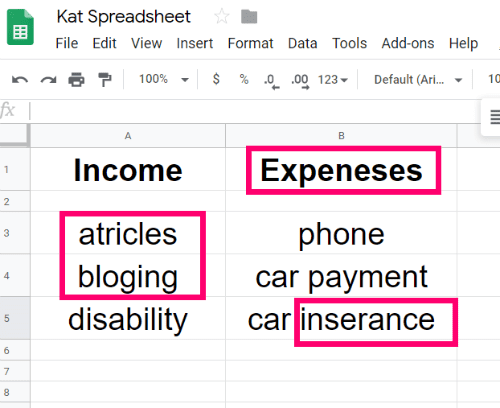
スペルミスのある単語がはっきりとわかります。 しかし、私が非常に技術的な作業をしていて、明白なエラーに気づかなかった場合はどうなりますか? これを修正しましょう。
Googleスプレッドシートでスペルチェックを行う方法
まず、スペルチェックを行う行または列を強調表示する必要があります。 複数を選択するには、最初をクリックし、を押し続けます "NS" ボタンをクリックし、終了するまでクリックし続けます。
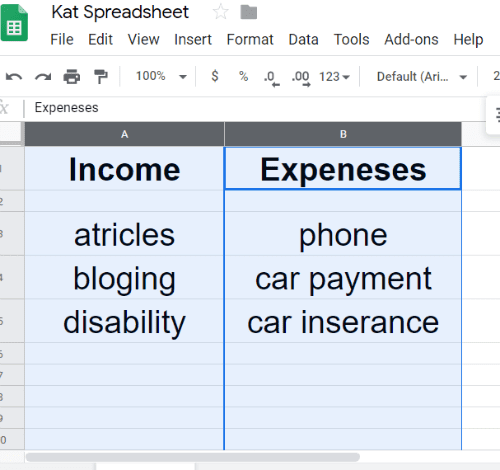
行または列を強調表示したまま、をクリックします 「ツール」 ページの上部にあります。 下にスクロールしてカーソルを合わせます "つづり" 次に選択します "スペルチェック。"
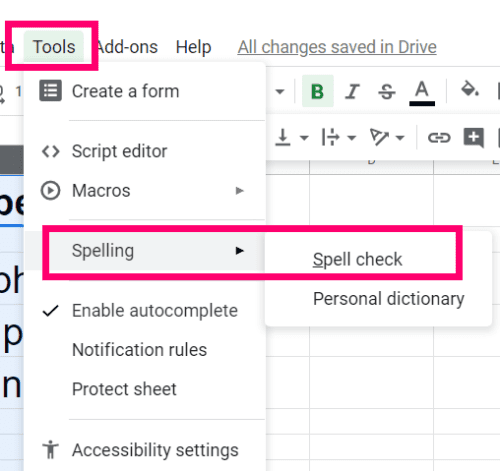
Googleは、正しくないと思われる単語を1つずつ調べ、修正するための提案を提供します。 あなたはすることを選ぶことができます "変化する、""無視" (たとえば、俗語の場合)または ”辞書に追加” (私が作った単語「automagically」に対して行ったように。)
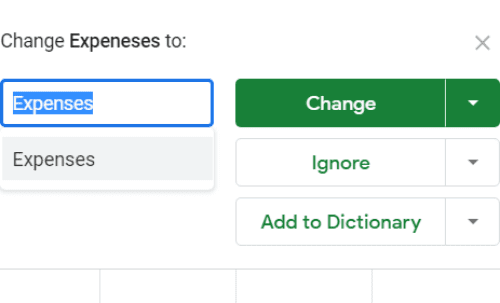
緑の小さなドロップダウン矢印をクリックすると "変化する" ボックスに、Googleに許可するオプションがあることがわかります 「すべて変更してください。」 これにより、一度に1つずつ問題を解決する時間を節約できますが、そのままにしておきたい単語を無視することはできなくなります。 スプレッドシートにそのようなものがないことがわかっている場合は、先に進んで、一度にすべてを変更することをお勧めします。
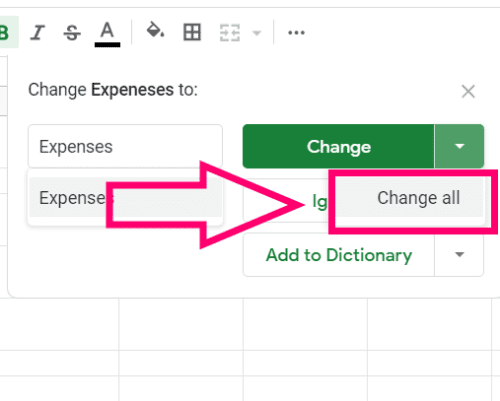
最後に、別のドロップダウン矢印が表示されます ”辞書に追加” 箱。 そのオプションを選択してから、 ”個人辞書を見る。” これは、Googleドキュメントのツールスイートでスペルミスのある単語と間違えられないように、スペルを保存するようにGoogleに指示した単語が表示される場所です。
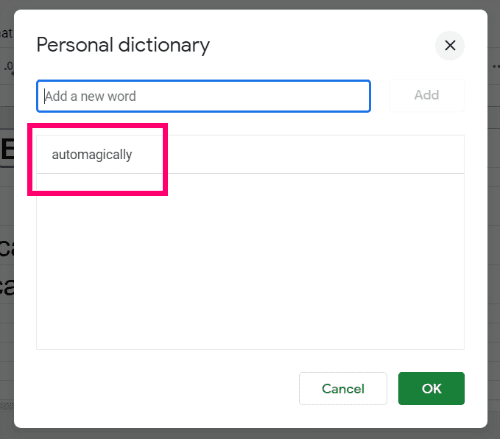
これですべてです。 これでスプレッドシートは完璧になりました–単語のスペルが正しく行われている限り。 それらの計算と式が正しいことを期待しましょう。
Googleスプレッドシートに関して他に質問がありますか? コメントで音を立ててください。
幸せな計算!